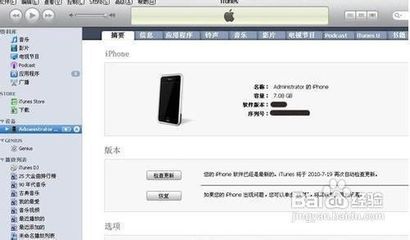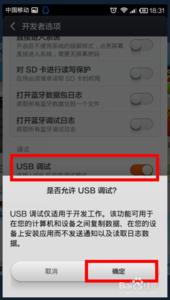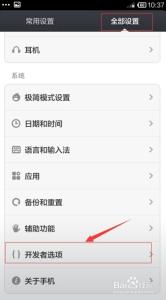很多果粉们会遇到心爱的苹果设备突然连接不上电脑了,下面就介绍一套解决的方法。
iphone4无法连接电脑――工具/原料可用电脑一部最新官方itunes可用USB数据线一根iphone4iphone4无法连接电脑――方法/步骤
iphone4无法连接电脑 1、
步骤一:检查USB数据线是否正常扒掉USB数据线,重新插入一次,一般系统会自动检测新的硬件设备,并安装驱动。安装完毕后,进入我的电脑,你就能发现多出了iPhone照相机的图标,双击图标就可以将iPhone上的照片上传到电脑了,再次连接上iTunes,你就会发现自己的iPhone被识别出来了。
iphone4无法连接电脑 2、
步骤二:检查电脑驱动是否最新这个方法也是一个可以帮助解决iPhone连接不上iTunes的问题,同时,如果你无法通过USB连击电脑上传照片也可以通过这个方法解决。 首先,保证自己的电脑上已经安装有iTunes,将iPhone用USB数据线连击电脑。然后,右键点击【我的电脑】,选择【管理】-【计算机管理】,在左侧栏中选择【系统工具】-【设备管理器】,然后在右侧栏中,选择【通用串行总线控制器】-【Apple Mobile Device USB Driver】,然后右键点击,选择【卸载】。 这时,设备将从系统中删除,驱动也会一起被卸载。之后,拔出USB数据线,重新插入一次。系统会自动检测新硬件设备并安装驱动,这时,进入我的电脑,你就能发现多出了iPhone照相机的图标,双击图标就可以将iPhone上的照片上传到电脑了,再次连接上iTunes,你就会发现自己的iPhone被识别出来了。
iphone4无法连接电脑 3、
步骤三:更新最新的itunes首先去apple官网下载最新的itunes,重装下itunes,
iphone4无法连接电脑 4、
步骤四:
DFU模式重新刷固件 强制恢复一下!进入DFU格式恢复,在连接itunes的情况下! 1.用USB线将iPhone连接上电脑,然后你将会听见电脑已连接成功的提示声音。 2.现在请先将iPhone关机,然后你将会听见电脑未连接成功的提示声音。 3.请同时按住开关机键和home键,持续到第10秒的时候,请立即松开开关键,并继续保持按住home键。 4.这个时候iTunes会自动启动,并提示你进行恢复模式(iPhone会一直保持黑屏状态)。那么你就可以按住键盘上的shift键,点击“恢复”,选择相应的固件进行恢复。
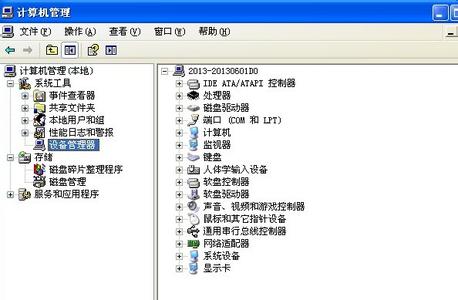
iphone4无法连接电脑――注意事项
自己不要轻易打开苹果来查看里面的点子器件可以咨询下有经验的果粉
 爱华网
爱华网